ツールGuestmountを使用してUbuntuまたはDebianにVHDイメージをマウントし、コマンドラインまたはグラフィカルファイルマネージャーを介して同じものにアクセスするためのチュートリアル。
仮想ハードディスク-VHD Windowsシステムで使用される一般的な仮想ドライブ形式です。通常、これらを使用して、VirtualBoxやHyper-Vなどの仮想マシンオペレーティングシステムをインストールします。ただし、Windows10または7システムのネイティブドライブパーティションと同じようにVHDを作成して使用することもできます。
さらに、バックアップイメージも.VHD形式で保存されるため、ファイルをバックアップイメージに保存する場合は、バックアップイメージにアクセスするのに何時間もかかります。したがって、Linux上のVHDからいくつかのファイルを抽出する必要がある場合はどうなるでしょうか。ローカルマシンまたはリモートマシンに常駐します。そして、あなたはWindowsシステムを持っていません。 Linuxにもマウントできるので心配しないでください。
チュートリアルを実行するために、Ubuntu 20.04 LTSフォーカルフォッサを使用していますが、ここに示す手順はUbuntu 18.04 / 19.04/16.04にも適用できます。 Linux Mint、Elementary OS、ZorinOS、Kali Linux、およびその他の同様のもの。
ここでは、抽出する必要のある情報を含むUbuntuまたはDebianベースのシステムにVHDイメージをマウントします。 guestmountsと呼ばれるツールを使用します。使い方を見てみましょう。
ステップ1: ゲストマウント ツールはlibguestfsで提供されます 他のツールと一緒にパッケージ化するため、最初に同じものをインストールする必要があります。これを行うためのコマンドは次のとおりです。
sudo apt-get install libguestfs-tools
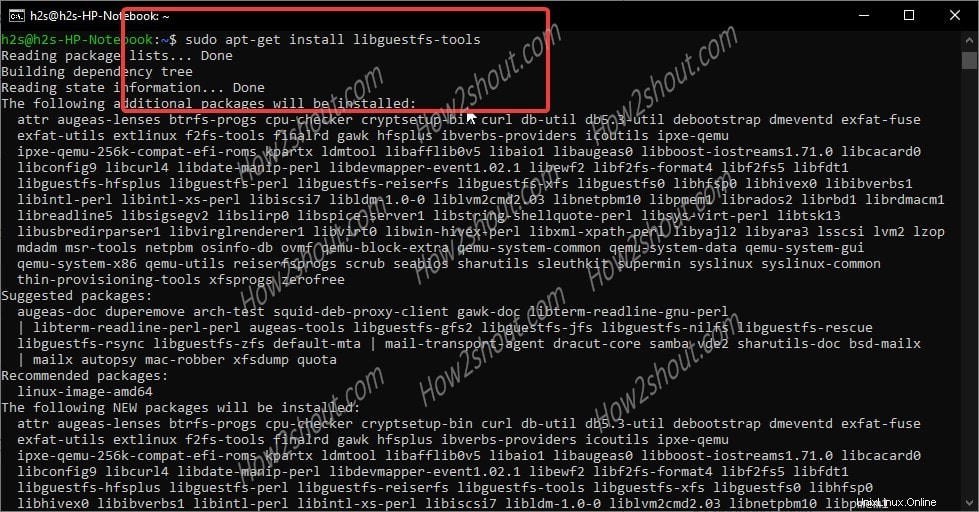
依存関係エラーが発生した場合は、次を実行してください:
sudo apt install -f
その後、上記のインストールコマンドを再度実行して、UbuntuまたはDebianシステムで「guestmount」ツールを取得します。
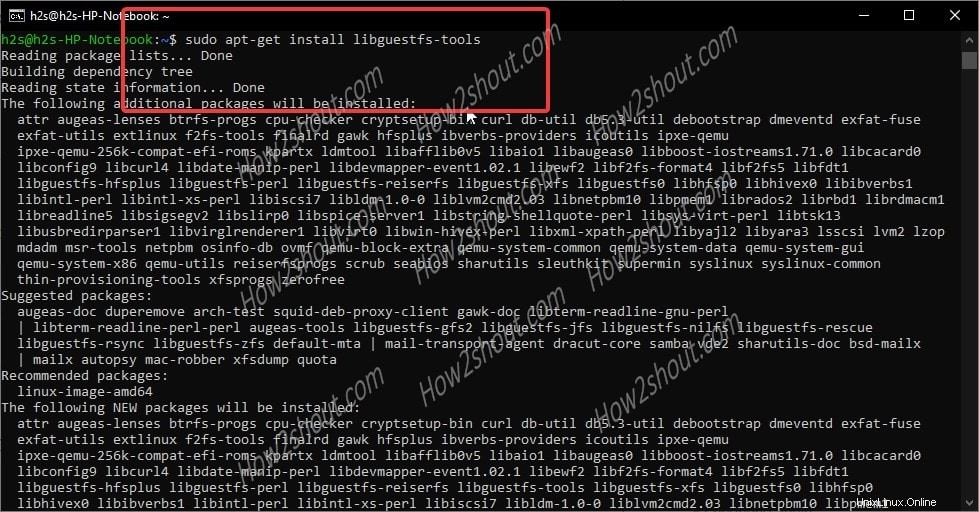
ステップ2: Virtual Hard disk.VHDがローカルシステムにある場合は、直接マウントできます。ただし、SAMA / CISF共有プロトコルを使用するリモートストレージでは、最初にそのサポートをUbuntuLinuxに追加する必要があります。
sudo apt-get install cifs-utils
ステップ3: 「guestfish」コマンドを使用して、Linux上の仮想ハードディスクイメージでファイルシステムと使用可能なパーティションを確認します。
guestfishは、libguestfs-toolsパッケージに付属するツールでもあります。
sudo guestfish --ro -a VHD-file-path
注 : VHD-file-pathを置き換えます VHDイメージが配置された実際のパスを使用します。例:ここでは、Ubuntuのデスクトップにh2s.vhdがあるため、コマンドは次のようになります。
sudo guestfish – -ro -a h2s.vhd
GuestFish Shellにドロップしたら、次のように入力します。
run
list-filesystems
exit
これにより、VHDイメージのパーティションの詳細とそれがフォーマットされたファイルシステムがわかります。 注
次の画像でわかるように、仮想ディスクの画像はNTFS形式です。 。
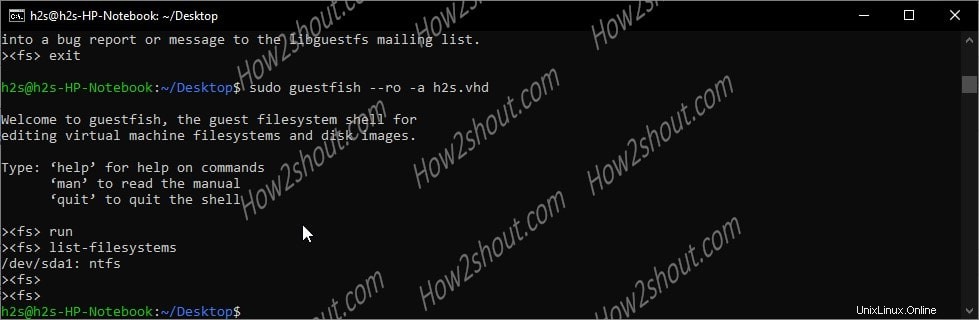
ステップ4:rootユーザーに切り替えます。 sudo なしでは「guestmount」を使用できなかったためです。 アクセス。したがって、sudo の下を使用してVHDをマウントすると 権限がある場合、マウントされたファイルイメージには、ユーザーrootまたは同じアクセス権を持つユーザーのみがアクセスできます。
sudo -i
続きを読む: ルートパスワードをまだ設定していない場合は、それを行ってください。ubuntuルートパスワードを有効にするチュートリアルがあります。
ステップ5: ゲストマウントを実行します リモートまたはローカルで使用可能なVHDイメージファイルをマウントするコマンド。
sudo guestmount -a /path-to-demo.vhd -m /dev/sda1 --ro /path-of-the-directory-to-mount-VHD-image
* 置換: /path-to-demo.vhd VHDファイルのイメージ名とロケーションパスを使用します。
/ dev / sda1 :これは、ゲストフィッシュの助けを借りて見つけた仮想ハードディスクファイルシステムのデバイスまたはパーティションです。 上記のコマンド。自分のものと交換してください。
–ro –読み取り専用を意味します。
/ path-of-the-directory-to-mount-VHD-image :VHDイメージファイルをシステムにマウントするパス
アイデアについては、以下の画像をご覧ください。
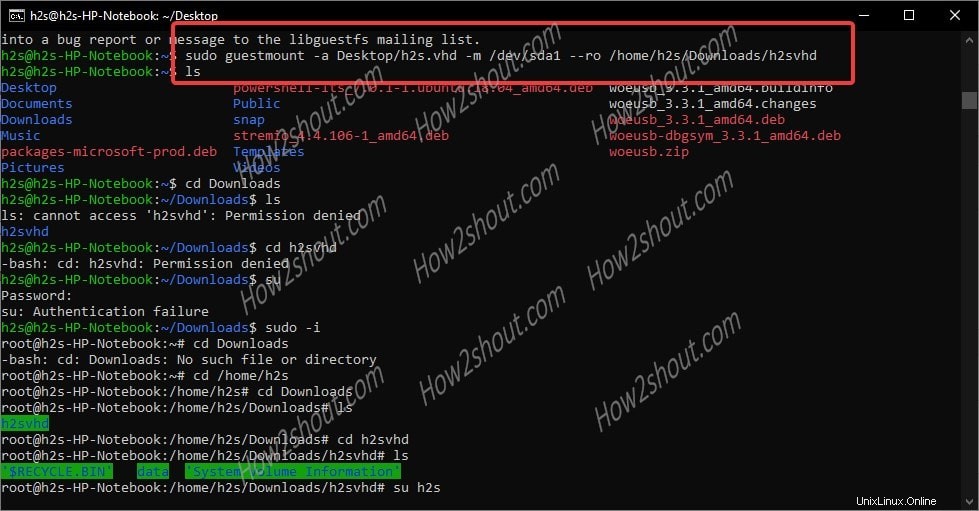
ステップ6: これで、VHDを sudo したがって、rootユーザーのみが同じものにアクセスできます。したがって、ルートシェル環境を終了せずに、仮想ハードディスクファイルイメージをマウントしたディレクトリに移動します。その後、その特定の画像内のこのすべてのファイルに簡単にアクセスできます。
ステップ7: Ubuntuのグラフィカルファイルマネージャーを使用してVHDイメージにアクセスしたい人。彼らは最初に管理者権限の下でそれにアクセスする必要があります。したがって、ルートとしてnautilusを実行します:
sudo nautilus
これにより、rootパスワードが要求されます。
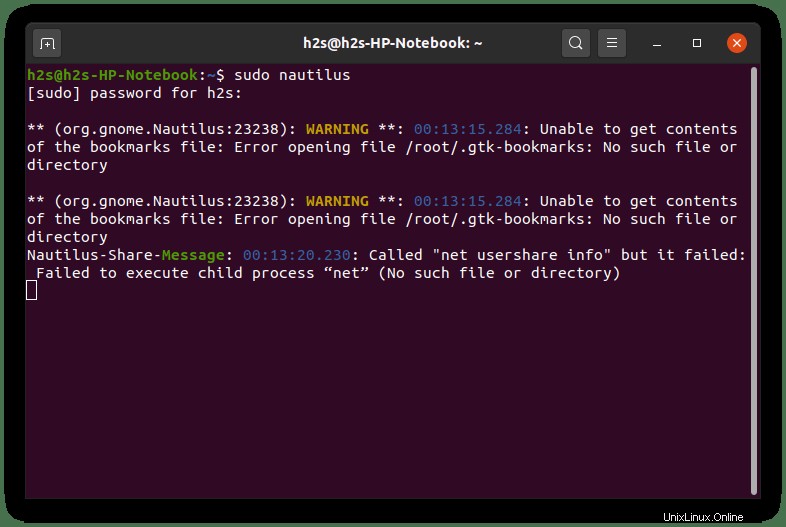
これで、Ubuntuファイルマネージャーがユーザーroot権限で開き、VHDがマウントされているディレクトリに移動します。クリックして開きます。
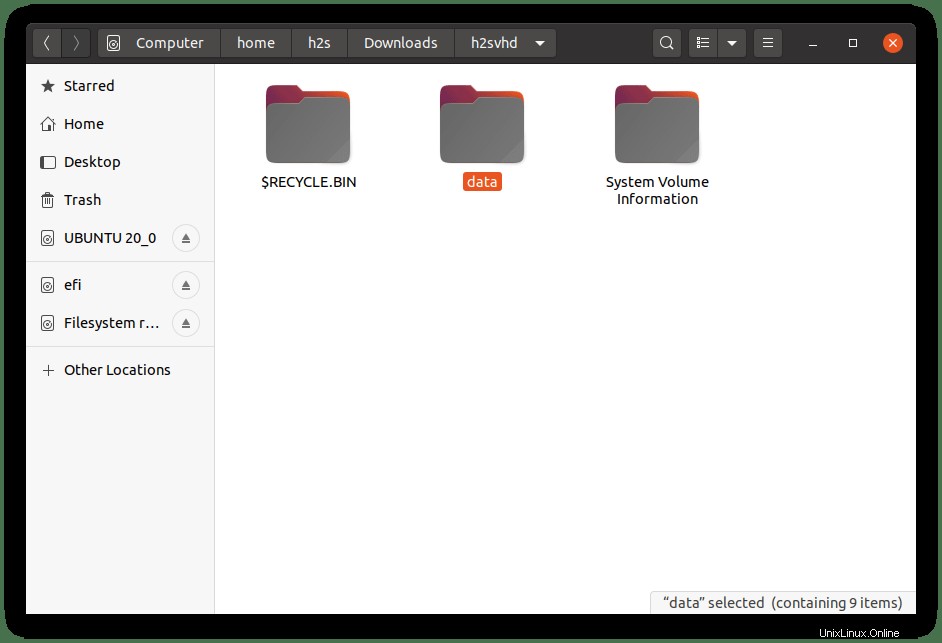
オプションの手順:
後で、UbuntuからVHDイメージをアンマウントしてから、次のコマンドを使用します。
sudo guestunmount /mounted-directory-path
交換 :/mounted-directory-pathと実際にイメージファイルをマウントしたフォルダのパス。